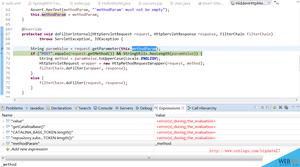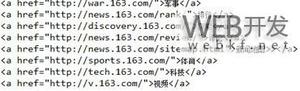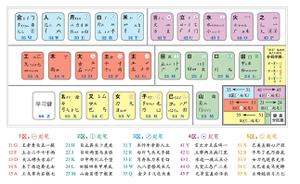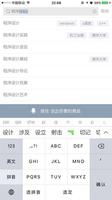没有数字键盘没问题!如何在Win中获取数字小键盘
您是否购买了笔记本电脑或迷你键盘并发现自己缺少小键盘?许多Windows应用程序与数字小键盘配合使用效果更好,而且很容易低估它的用途,直到它消失为止。但并不是每个人都想要全尺寸键盘,而且很少有笔记本电脑配备数字键盘。
不过,即使您的键盘没有数字键盘,也有很多方法可以在您的计算机上使用数字键盘。Windows提供内置解决方案,并且在您的PC之外还存在其他选项。如果您的笔记本电脑或键盘需要小键盘,这些解决方案将满足您的需求。
1.Windows10和11的屏幕键盘
Windows10和Windows11中的屏幕键盘有一个可以使用的虚拟小键盘。虽然并不总是像键盘小键盘那么快,但屏幕键盘可用的可自定义选项使其成为一个有价值的小键盘模拟器。
要访问屏幕键盘,您可以采用几种不同的方法。最快的方法是按住Windows键+Ctrl+O打开屏幕键盘。您还可以使用相同的键盘快捷键从任何地方打开或关闭屏幕键盘。
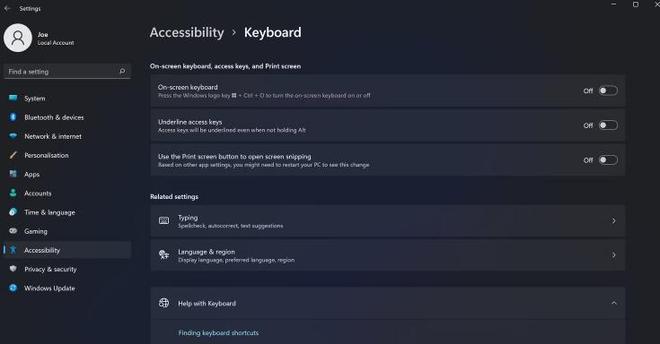
如果您更喜欢通过 Windows 的设置,请按照下列步骤操作:
- 按Windows 键 + I打开“设置”。
- 选择轻松使用(Windows 10) 或辅助功能(Windows 11)。
- 选择键盘。
- 在使用屏幕键盘(Windows 10) 或屏幕键盘(Windows 11) 下,将滑块转到开。
当屏幕键盘首次出现时,可能没有数字键盘。如果是这种情况,您需要单击右下角的“选项”按钮,然后选中“打开数字键盘”。完成后单击“确定” 。
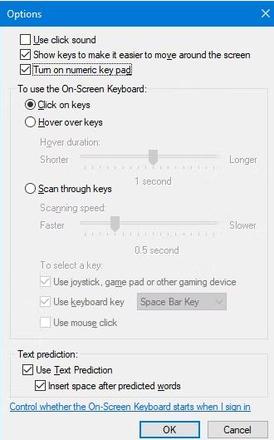
最后,按NumLock按钮调出小键盘。
现在,只要您需要从小键盘输入数字,只需在屏幕键盘上单击它即可。如果您从“选项”窗口中选择“悬停在键上”,您也可以简单地将光标悬停在某个键上而不是单击鼠标。通过调整悬停持续时间,您还可以自定义在注册为按下之前花费的时间。
如果您确实想使用内置键盘但需要节省屏幕空间,则可以缩小键盘以主要集中在小键盘上。
2. 数字键盘模拟器
对于更专业和节省空间的选项,您可以下载数字键盘模拟器。虽然有很多选择,但您需要一个规格符合您需求的虚拟数字键盘。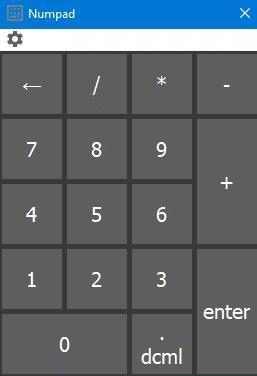
Numpad Emulator 是一个提供多种功能的选项,包括缩放按钮大小、调整键间距、更改数字键盘上显示的键以及使用 alt 代码放置特殊符号而无需实际的数字键盘。
小键盘模拟器设置
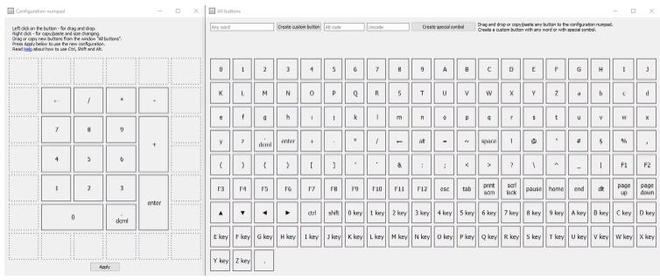 如果您不需要任何自定义设置,虚拟小键盘可以像 Windows 的屏幕键盘一样流畅地工作。
如果您不需要任何自定义设置,虚拟小键盘可以像 Windows 的屏幕键盘一样流畅地工作。
3.笔记本电脑数字锁定
许多笔记本电脑通过包含一个由 NumLock 键激活的隐藏数字键盘来解决缺少数字键盘的问题。这些数字通常会以不同于常规键的颜色突出显示。如果您试图找到它们,它们通常会共享顶部数字行中的 7、8 和 9 键。
要激活数字键盘,请找到数字锁定键(通常标记为NumLock、Num Lk或Num)。找到它后,寻找Fn或Alt键。如果 Fn 或 Alt 键的颜色与备用数字相匹配,请将其与数字锁定键一起按下。
您可以通过数字锁定键的亮起或熄灭来判断您已经成功。现在,备用颜色键将用作笔记本电脑的数字键盘。请记住,之后使用相同的组合键关闭数字锁定。
4. iPhone 和 iPad 数字键盘
有一些应用程序选项可让您将 iPhone 或 iPad 用作小键盘模拟器,但直接支持 Windows 的功能并不多。
用作数字键盘的金色 iPad图片来源:Edovia Inc.
只要您使用 TightVNC 等 VNC 服务器连接到您的计算机,NumPad 就支持 Windows。虽然 iOS 应用程序确实需要花费少量费用,但它仍然比外部小键盘更便宜并且节省更多空间。
5. 使用 AutoHotKey 作为数字键盘
如果您想要一个不需要屏幕键盘或笔记本电脑的内置解决方案,AutoHotKey 是一个很好的解决方案。如果您不熟悉该应用程序,请了解如何使用 AutoHotkey 制作特定于应用程序的热键以实现更好的集成。
这是一个脚本,可让您按 Caps Lock 键将数字键作为数字小键盘键发送:
SetCapsLockState, AlwaysOff#If GetKeyState("CapsLock", "P")
1::Numpad1
2::Numpad2
3::Numpad3
4::Numpad4
5::Numpad5
6::Numpad6
7::Numpad7
8::Numpad8
9::Numpad9
0::Numpad0
此脚本使您的 Caps Lock 键无法执行其正常功能,但您使用该键的频率如何呢?请注意此脚本需要
自动热键 v1. 如果使用 AutoHotkey v2,在使用空白选择创建新脚本时,系统会提示您下载以前的版本。
如果您想将 Caps Lock 键用作发送数字小键盘键的开关,请将前两行替换为以下一行:
#If GetKeyState("CapsLock", "T")现在,只要 Caps Lock 打开,您的数字就会用作键盘数字。
您可以使用 AHK 和小键盘做各种有用的事情;您可以使用它来帮助自动化和加速重复过程。如果您愿意尝试,您几乎可以解决任何问题。
6. 购买外置数字键盘
如果您需要经常使用小键盘,则可能需要购买外接小键盘。外部数字键盘就像它们听起来的那样:一个通过 USB 或蓝牙连接到计算机的小数字键盘。
虽然此选项成本最高,但它确实使在笔记本电脑上使用小键盘键变得非常简单。物理键盘也使输入大量数字的速度无限快。但在考虑将此作为硬件问题的解决方案之前,请尝试修复 Windows 11 上的数字键盘。
没有数字键盘?没问题!
使用上面的六个小键盘选项,您将能够找到最适合您需求的解决方案。无论您是日常使用还是偶尔需要数字键盘,模拟器或外部选项都可以加快您的打字速度。
如果您想购买 TKL 键盘,这些解决方案非常适合您。这意味着您仍然可以受益于 TKL 键盘带来的纤薄外形,但您不必没有小键盘。
以上是 没有数字键盘没问题!如何在Win中获取数字小键盘 的全部内容, 来源链接: utcz.com/dzbk/939983.html